批量改文件后缀名 怎样批量修改文件的文件扩展名
更新时间:2024-10-13 17:16:01作者:hnzkhbsb
在日常工作中,我们经常会遇到需要批量修改文件的文件扩展名的情况,无论是因为文件类型不匹配还是需要统一格式,都需要用到批量改文件后缀名的方法。通过简单的操作,可以快速高效地完成文件扩展名的修改,提高工作效率。接下来就让我们一起来了解一下如何进行批量修改文件扩展名的方法吧。
具体步骤:
1.新建一个文件夹,把需要改后缀名的文件都移到里面。
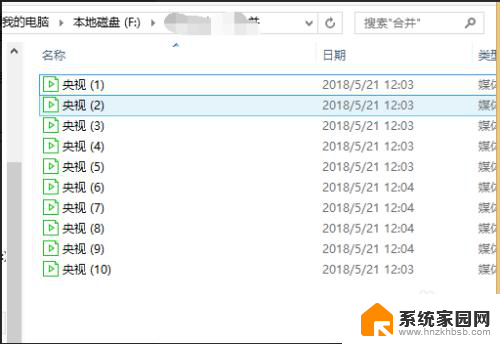
2.我们先看一下文件的后缀名是什么,系统默认的是隐藏的。我们可以从“查看”菜单中找到“文件扩展名”,点击前面的小方框□内勾选,这样就能见到文件的后缀名了。
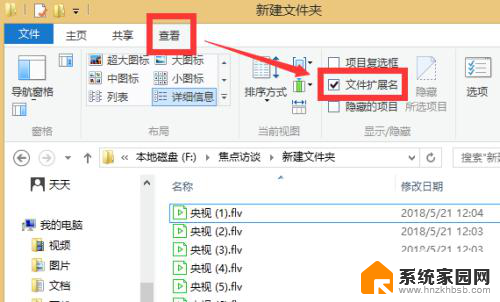
3.我们新建一个txt文本,然后在里面输入ren *.flv *.mp4,这个命令的意思就是把后缀名flv修改成mp4。注意*号前面有一个英文状态下的空格。
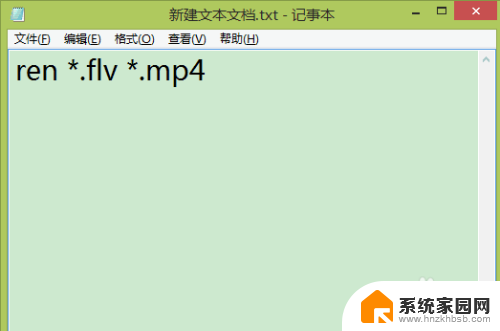
4.保存后我们把这个txt后缀名改成bat。
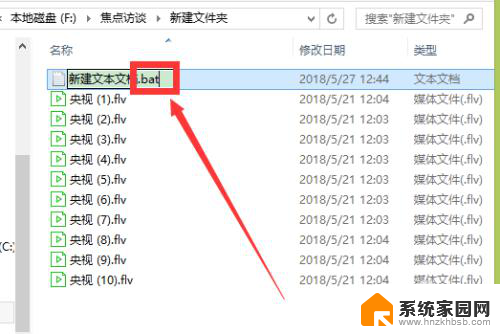
5.在弹出的提示框中点击选择“是”即可。
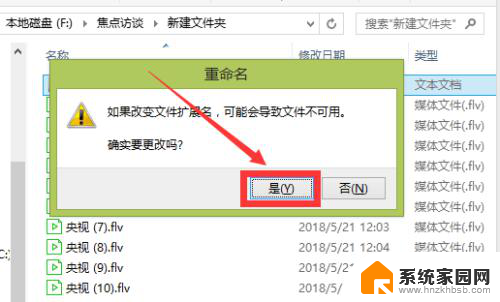
6.然后我们双击运行这个bat文件,就可以见到文件后缀名都已经改成MP4了。
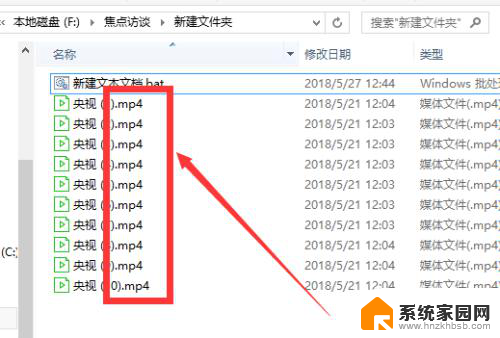
以上就是修改文件后缀名的全部内容,有需要的用户可以根据以上步骤进行操作,希望能对大家有所帮助。
批量改文件后缀名 怎样批量修改文件的文件扩展名相关教程
- 批量更改后缀名bat Win10系统如何批量修改文件后缀名
- 批量修改图片格式为jpg 图片文件格式批量转换方法
- win10更改用户名文件夹 Win10用户名修改后文件夹名字更改步骤
- 更改文件名导致文件不可用怎么办 如何处理因更改文件扩展名而导致文件不可用的问题
- win11如何去掉文件后缀名 Win11怎么设置隐藏文件的后缀名
- 默认情况下word2010保存的文件扩展名是什么 Word2010文档扩展名的含义
- win10改英文名 Win10用户文件夹名字从中文改为英文
- win11怎么更改文本文档类型 Win11如何修改文件类型和后缀
- win11子文件修改日期 如何快速查看Win11中文件的修改日期
- win11中文用户名改成英文 win10/win11如何将中文账户名改成英文
- 你知道电脑显卡的尺寸都有哪些吗?教你如何选择适合的显卡尺寸
- AMD下一代RDNA 5显卡被曝终于抛弃8GB显存,起步12GB,性能提升明显
- 谷歌母公司提高资本支出预期后,英伟达股价创纪录高位
- 六核掀翻十四核!AMD锐龙5 8600G深度对决i5-14500,性能评测一览
- 微软Win10 修复ESU注册向导意外关闭问题的7月可选更新
- 给AI“补补课”:微软砸资源抢救欧洲小语种,让人工智能学习欧洲小语种
微软资讯推荐
- 1 你知道电脑显卡的尺寸都有哪些吗?教你如何选择适合的显卡尺寸
- 2 六核掀翻十四核!AMD锐龙5 8600G深度对决i5-14500,性能评测一览
- 3 微软Win10 修复ESU注册向导意外关闭问题的7月可选更新
- 4 解锁Win7新可能:VxKex NEXT技术解析,助您了解Win7新技术前沿
- 5 首发AMD锐龙9 9850HX处理器,雷神预热猎刃S Ultra游戏本如何?
- 6 AMD公布Ryzen Threadripper PRO 9000 WX系列处理器售价,全新旗舰性能震撼上市
- 7 美芯片行业集体“掉头” AMD将重启对华出口AI芯片,加速开拓中国市场
- 8 庆祝 AMD 锐龙 Threadripper™ PRO 处理器发布五周年,感受性能革新的巅峰体验
- 9 英伟达芯片解禁,性能不足?新显卡到底隐藏了什么秘密?
- 10 二手游戏显卡:性价比高,让你畅玩游戏!
win10系统推荐
系统教程推荐